Картинки – это прекрасный способ сохранить воспоминания, поделиться эмоциями и выразить свое творчество. Но что делать, если вы нашли изображение, которое очень хотите сохранить на своем устройстве с операционной системой Android? Не волнуйтесь, мы поможем вам разобраться в этом вопросе и покажем, как сохранить картинку на андроид.
Шаг 1: Начнем с того, чтобы найти картинку, которую вы хотите сохранить. Откройте веб-браузер на своем устройстве и перейдите на веб-страницу, содержащую желаемое изображение. Вы можете воспользоваться поисковой системой для быстрого поиска нужной картинки или перейти на конкретный сайт, где она расположена.
Шаг 2: Когда вы нашли картинку, задержите палец на изображении, пока не появится контекстное меню. В этом меню выберите опцию "Сохранить изображение" или "Сохранить картинку". В зависимости от используемого браузера и версии Android названия опции могут немного отличаться.
Шаг 3: После выбора опции сохранения изображения вам может быть предложено выбрать папку или место, где хотите сохранить картинку. Если вам предоставляется такая возможность, выберите папку, которая наиболее удобна для вас, или создайте новую папку для сохранения картинок.
Теперь вы успешно сохранили картинку на андроид! Теперь она будет доступна в вашей галерее или файловом менеджере для просмотра, редактирования или использования по вашему желанию. Не бойтесь экспериментировать и открывать для себя новые возможности хранения и обработки картинок на андроиде!
Как сохранить картинку на андроид

Сохранение изображений на андроид-устройства очень просто и не требует специальных навыков. Следуйте этой пошаговой инструкции, чтобы сохранить картинку на своем устройстве:
Шаг 1:
Откройте приложение или браузер, в котором находится желаемое изображение.
Шаг 2:
Найдите картинку, которую вы хотите сохранить. Если она открыта в приложении, щелкните на изображение, чтобы увеличить его размер.
Шаг 3:
Нажмите и удерживайте палец на изображении. Появится контекстное меню с различными опциями.
Шаг 4:
Выберите опцию "Сохранить изображение" или "Сохранить картинку".
Шаг 5:
Устройство автоматически сохранит изображение в папке "Галерея" или "Фотографии".
Теперь вы можете найти сохраненное изображение в вашей галерее и использовать его по вашему усмотрению.
Примечание: Некоторые приложения могут предлагать дополнительные способы сохранения изображений, такие как отправка его через электронную почту или социальные сети. Выберите опцию, которая наиболее удобна для вас.
Подготовка к сохранению
Прежде чем начать сохранять картинки на своем Android-устройстве, необходимо выполнить некоторые предварительные настройки. Вот несколько шагов, которые нужно сделать перед сохранением:
Шаг 1: Убедитесь, что у вас есть доступ к интернету. Большинство методов сохранения картинок на Android требуют подключения к сети.
Шаг 2: Откройте браузер на вашем устройстве. Это может быть стандартный браузер, Chrome или любой другой установленный вами браузер.
Шаг 3: Найдите веб-страницу с картинкой, которую вы хотите сохранить. Это может быть любой сайт или поисковая система.
Шаг 4: Нажмите на картинку и удерживайте ее некоторое время. Появится контекстное меню с различными опциями.
Шаг 5: В контекстном меню выберите опцию "Сохранить изображение" или что-то похожее. Название опции может варьироваться в зависимости от браузера и его версии.
После выполнения всех этих шагов вы будете готовы сохранить картинку на своем Android-устройстве. Некоторые браузеры могут предоставить вам возможность выбрать место сохранения и указать имя файла перед сохранением.
Заметка: Проверьте настройки вашего устройства, чтобы убедиться, что у вас достаточно свободного места для сохранения картинки.
Сохранение картинки с помощью браузера
Если вы хотите сохранить картинку на своем андроид устройстве, вы можете воспользоваться встроенной функциональностью браузера. Для этого следуйте простым шагам:
- Откройте браузер на своем устройстве.
- Перейдите на страницу, на которой находится нужная вам картинка.
- Нажмите и удерживайте палец на картинке.
- В появившемся контекстном меню выберите опцию "Сохранить изображение" или "Сохранить картинку".
- Дождитесь окончания процесса сохранения. В зависимости от скорости интернета и размера файла, это может занять некоторое время.
- Картинка будет сохранена в папке "Загрузки" на вашем устройстве.
Теперь вы можете легко сохранить любую картинку на своем андроид устройстве, используя стандартные функции браузера. Это поможет вам сохранять понравившиеся фотографии, иллюстрации или другие изображения для просмотра в любое удобное время.
Сохранение картинки из мессенджера или социальной сети
Если вы хотите сохранить картинку, полученную в мессенджере или социальной сети на своём устройстве Android, следуйте этой простой инструкции:
1. Откройте мессенджер или социальную сеть на своём устройстве.
2. Найдите картинку, которую вы хотите сохранить, и откройте её.
3. Нажмите на изображение и удерживайте его до появления контекстного меню.
4. В контекстном меню выберите опцию "Сохранить картинку" или аналогичную.
5. После этого картинка будет сохранена в папку "Галерея" или "Загрузки" на вашем устройстве, в зависимости от настроек.
Теперь у вас есть сохранённая копия картинки, которую вы можете просмотреть в любое время, даже без доступа к интернету.